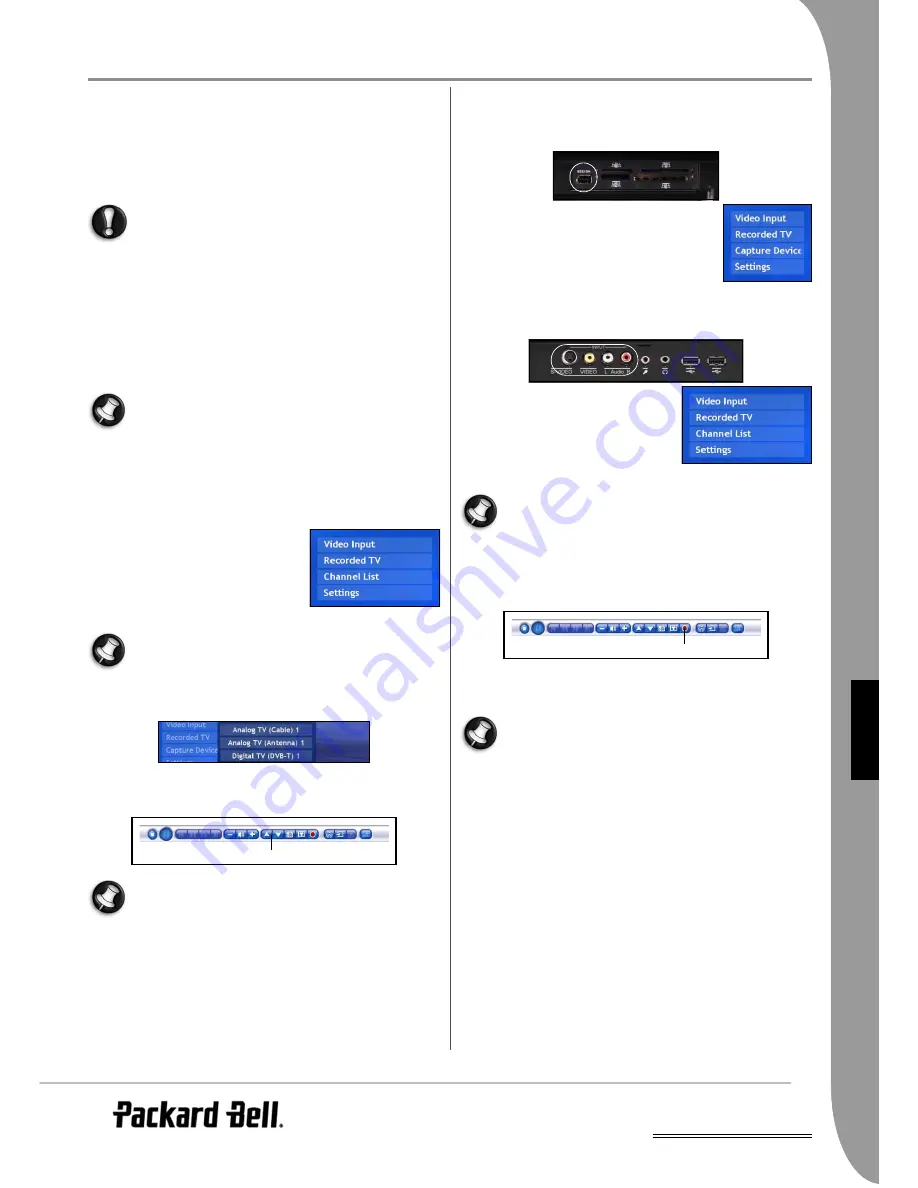
Storbritannien
Videohämtning -
233
S
VE
NSK
A
V
IDEOHÄMTNING
Hämta video och TV
Packard Bell har lagt till ett avsnitt för att hjälpa dig överföra (hämta)
video till Smart TV från till exempel videokameror och
videobandspelare. Välj Videohämtning på huvudmenyn för Windows
Media Center.
Om du har valt att ta emot TV-signalen med en set-top box gäller
avsnittet
Min TV
i Windows Media Center den här enheten. Du
måste använda avsnittet
Videohämtning
för att ta emot digitala
eller analoga marksända TV-signaler. Använd dessa verktyg för
att söka efter och visa TV-kanaler.
Titta på analog eller digital TV med videohämtning
Om du har anslutit en set-top box eller liknande enhet till Smart TV,
kan inte avsnittet
Min TV
användas för att ta emot TV-kanaler från
en antenn. I stället öppnar du avsnittet
Videohämtning
och använder
direktanslutningen till TV-mottagaren för att visa en analog till digital
TV-signal.
När avsnittet Videohämtning är aktivt kan du inte använda
Windows Media Center för att spela in. Ett
varningsmeddelande visas när en programmerad inspelning
ska påbörjas inom 5 minuter så att du inte missar
inspelningen. Om meddelandet ignoreras stängs avsnittet
Videohämtning och Windows Media Center påbörjar den
programmerade inspelningen.
Sökning av TV-signaler
Kontrollera att antennsladden är ansluten
till Smart TV. Välj Videoingång och sedan
det första alternativ som motsvarar den
signal du vill visa: Analog TV (kabel) 1,
Analog TV (antenn) 1 eller Digital TV
(DVB-T) 1. Det valda alternativet söks
igenom efter kanalfrekvenser.
Om inga kanaler hittas väljer du ett annat alternativ i listan.
Om två alternativ finns tillgängliga (1 och 2) anger siffrorna
de två TV-mottagare som finns installerade i Smart TV.
Andra alternativ i listan visar anslutningarna på frontpanelen
på Smart TV, som används för analog videohämtning (från
en videokamera eller liknande).
När sökningen är färdig visas den första kanalen. Använd
kontrollknapparna eller fjärrkontrollen för att växla mellan
kanalerna.
Om du vill ändra ordning på kanalerna eller ta bort onödiga
kanaler kan du återgå till huvudmenyn för Videohämtning
och välja Inställningar, Signalinställningar och sedan
Kanalhantering. Därefter kan du göra önskade ändringar.
Hämta video från en videokamera eller videobandspelare
Smart TV kan ta emot signaler från ett stort antal videoenheter, till
exempel videobandspelare eller digitala videokameror.
Digitala enheter (IEEE 1394/FireWire)
Sätt på enheten och anslut den till IEEE 1394-ingången på framsidan
av din Smart TV.
Välj avsnittet
Hämtningsenhet
och välj sedan
enhet på höger sida av skärmen. Videofilen på
enheten börjar spelas upp. Använd kontrollfältet
för att välja en startpunkt för den video du vill
spela in och klicka sedan på knappen
Inspelning
i
kontrollfältet.
Analoga enheter
Anslut videoutgången på enheten till S-video- eller kompositvideo-
ingången på framsidan av Smart TV.
Anslut ljudutgången till
ljudingångarna (L och R).
Välj Videoingång och sedan det första
alternativ som motsvarar den signal du
vill visa: Komposit eller S-video. Starta
uppspelningen på enheten och se om
videosignalen hittas. Om skärmen förblir
svart återgår du till listan
Videoingång
och väljer nästa alternativ i listan
(nummer 1 till 2).
Normalt sett visas fyra alternativ som motsvarar de fyra
ingångarna på de två TV-mottagare som finns i Smart TV.
När du är säker på att enheten anslutits korrekt till Smart TV (bild
och ljud) kan du styra uppspelningen med kontrollerna på enheten.
När du hittat önskad startpunkt för den video du vill spela in klickar
du på
inspelningsknappen
i kontrollfältet och påbörjar (vid behov)
avspelningen på enheten.
Du måste vänta medan videon spelas upp i realtid. Stoppa
inspelningen när du kommit till slutet av videon. Filen sparas i
mappen
Mina inspelningar
.
Du kan använda MagicDirector för att redigera och spara
filmerna, och kanske lägga till en inledning eller ett ljudspår.
Gå till huvudmenyn för Windows Media Center och välj
MagicDirector.
Ch+/Ch-
Inspelning
















































